

作者: Adela D. Louie, 最新更新: 2021年11月23日
有旧旧iPad吗? 你想知道吗 如何将数据从一个iPad传输到另一个iPad? 是否想知道如何做到这一点? 如果您对这些问题的回答是肯定的,请通读本文,因为我们将向您展示如何将数据从一个iPad传输到另一个iPad的不同方法。
苹果 iPad的 众所周知,它是当今我们最需要的设备之一。 这是因为它具有高科技,同时又为其所有用户提供了便利。 就像iPhone设备一样,iPad也已经发展了多年,而Apple已经发布了最新的设备。 因此,许多使用旧型号iPad的人会想要或打算购买新型号的iPad。
因此,如果您已经拥有新的iPad而旧的iPad仍然存在,那是因为您无法找到将数据从旧的iPad传输到拥有的新iPad的方法。 此问题将在本文中解决。 或者您购买了新的iPhone并希望 将数据从旧版iPhone传输到新版iPhone,这个问题您可以在文章链接中得到答案。
从技术上讲,每台设备用户所面临的最大难题之一就是要将数据从旧设备转移到新设备上。 这与旧的和新的iPad上的情况相同。 这就是为什么在这篇文章中,我们将与您分享三种如何以较少麻烦的方式将数据从一个iPad传输到另一个iPad的方式。
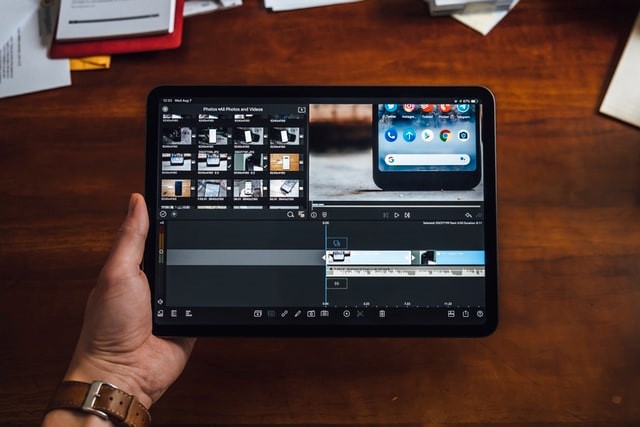
第1部分。如何使用FoneDog电话传输将数据从一个iPad传输到另一个iPad第2部分。如何使用iCloud将数据从一台iPad传输到另一台iPad第3部分。如何使用iTunes将数据从一个iPad传输到另一个iPad
我们将向您展示的第一种方法是使用在线市场上最受信任的第三方应用程序。 那就是 FoneDog电话转移.
FoneDog电话传输是一种有效且易于使用的工具,可用于将您拥有的所有数据从一个iPad设备传输到另一个iPad。 通过此程序,您可以传输联系人,音乐,照片和消息。 该工具也非常易于使用,因为它从头到尾都带有易于导航的界面。
因此,要在此处了解如何使用FoneDog电话传输将数据从一个iPad传输到另一iPad,是可以遵循的快速分步过程。
步骤1:将旧的iPad连接到计算机
在计算机上成功下载并安装FoneDog电话传输后,只需双击它即可启动它。 然后,一旦进入工具的主屏幕,请继续使用USB电缆将旧的iPad连接到计算机。 然后等待程序检测您的iPad设备。 而且,如果您在屏幕上看到有关iPad设备的详细信息,则表明它已被检测到。

步骤2:点击要传输的数据类型
然后,在屏幕的左侧,您可以选择一组不同的类别。 因此,从这里开始,您要做的就是单击要转移到您拥有的其他iPad设备的类别。 单击某个类别后,您将可以查看其中包含的项目以及其详细信息,例如时间,日期和每个项目的大小。

步骤3:选择要转移的项目
然后,从那里开始,只需选择要传输到其他iPad设备的所有数据。
步骤4:转移到PC
选择完所有项目后,便可以继续并将其转移到计算机上。 为此,您只需单击屏幕顶部的“导出到PC”按钮。 然后该过程将开始,因此您现在要做的就是等待它完成。

步骤5:将数据从PC传输到新iPad
传输完成后,您可以在计算机上检出保存数据的文件夹。 然后,您可以将它们转移到新的iPad设备上。
您可以将数据从一个iPad传输到另一个iPad的另一种方法是使用您的iCloud帐户。 众所周知,此方法是无线传输数据的最简单方法。 您要做的就是确保您拥有稳定的互联网连接,并且在新旧iPad上都使用相同的iCloud帐户。
为此,您需要遵循以下步骤。
步骤1:打开旧iPad设备上的WLAN连接。
步骤2:然后导航至“设置”,然后点击您的名称,然后选择“ iCloud”,然后选择“ iCloud Backup”。
步骤3:从那里,只需启用iCloud备份,然后点击立即备份按钮。 备份完成后,继续并为您检查上一个备份文件,以检查您最近进行的备份是否成功。
第四步; 然后,打开新的iPad,并按照屏幕上的说明进行设置。 执行此操作,直到找到选项“应用程序和数据”。 然后从那里继续,然后点击从iCloud备份还原按钮。
步骤5:然后从那里登录您的Apple ID和密码。 确保您要输入与旧iPhone上相同的Apple ID和密码,以使此方法起作用。
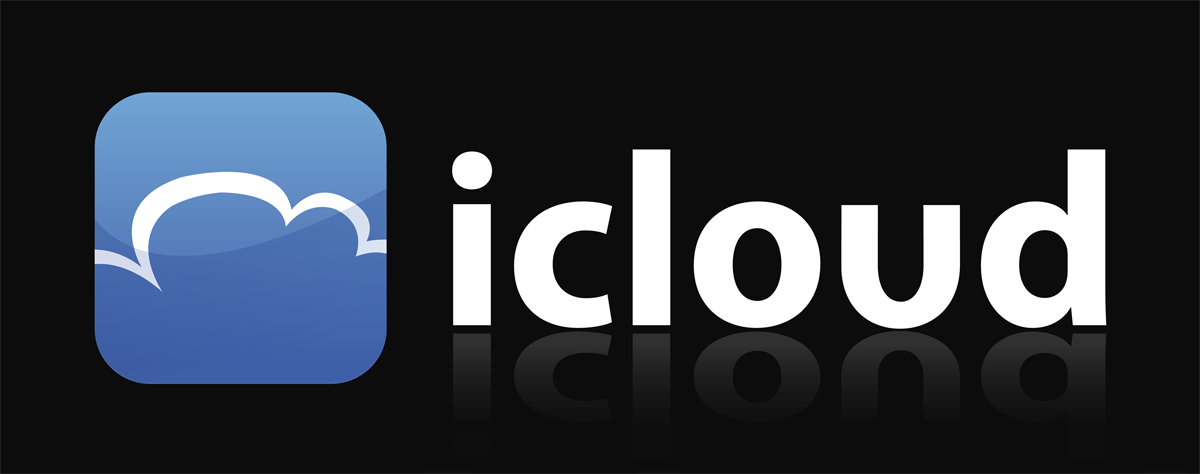
iTunes的 该程序是所有iOS设备上最好的音乐播放器之一。 但是,使用此程序将您的数据从旧iPad传输到新iPad时会有点冒险。 这是因为一旦在新iPad上保存了新数据,并且要同步旧iPad上的数据,那么新iPad上的新数据将被删除。 但是,如果您仍然想这样做,并且知道没有数据受到影响,请随时这样做。
步骤1:使用iTunes在旧iPad上进行备份
步骤2:将iTunes备份同步到新iPad

人们也读如何在PC上执行Android文件传输如何将短信从iPhone传输到计算机
我们已经与您讨论了关于如何将数据从一个iPad传输到另一个iPad的三种方法,这是最简单的方法。 但是,在这三种方法中,最推荐的一种是FoneDog电话传输,因为它是一种更安全,更有效的数据传输方式。 文章中的内容全都是关于iOS的,这里还有另一篇文章说 两个Android设备之间的传输。 希望它能对您有所帮助。
发表评论
评论
热门文章
/
有趣乏味
/
简单困难
谢谢! 这是您的选择:
Excellent
评分: 4.7 / 5 (基于 69 评级)